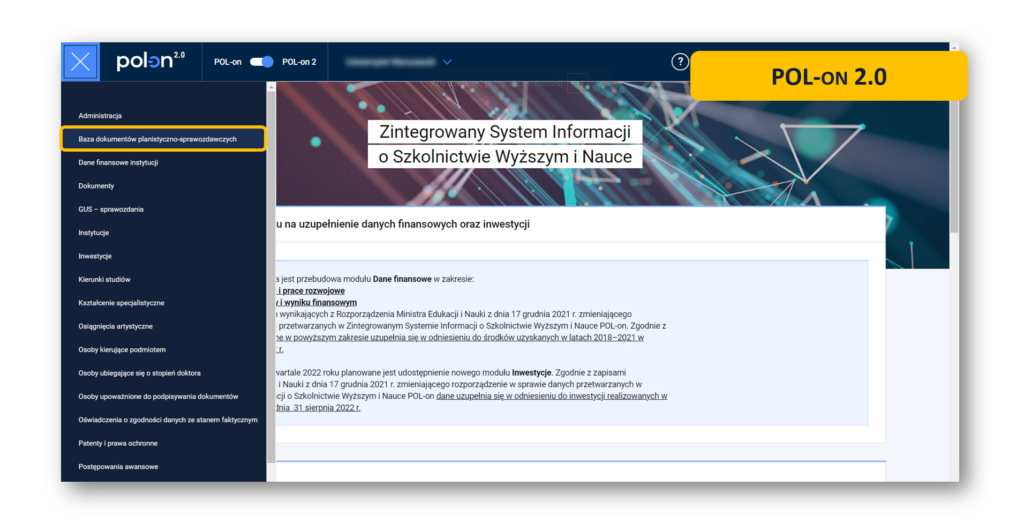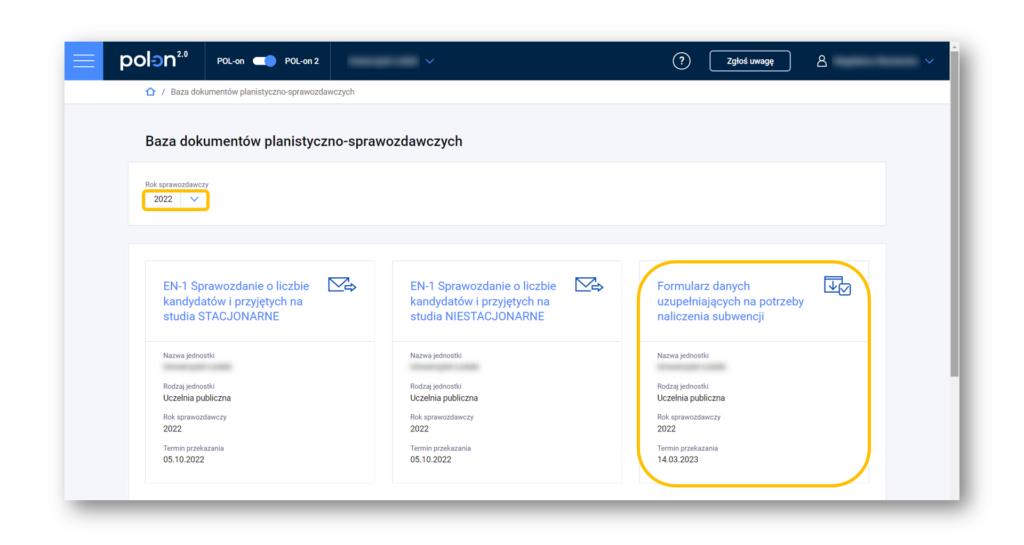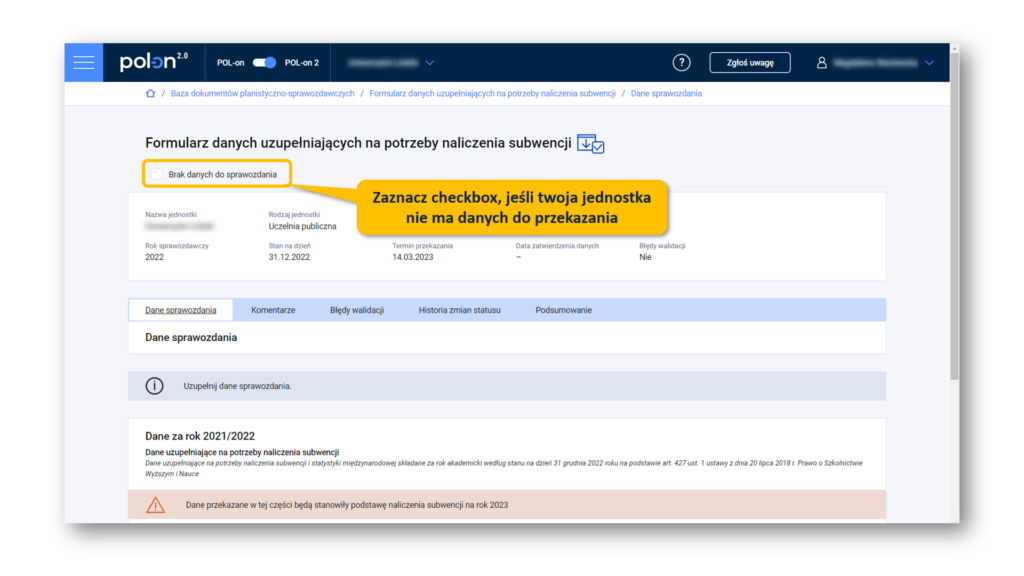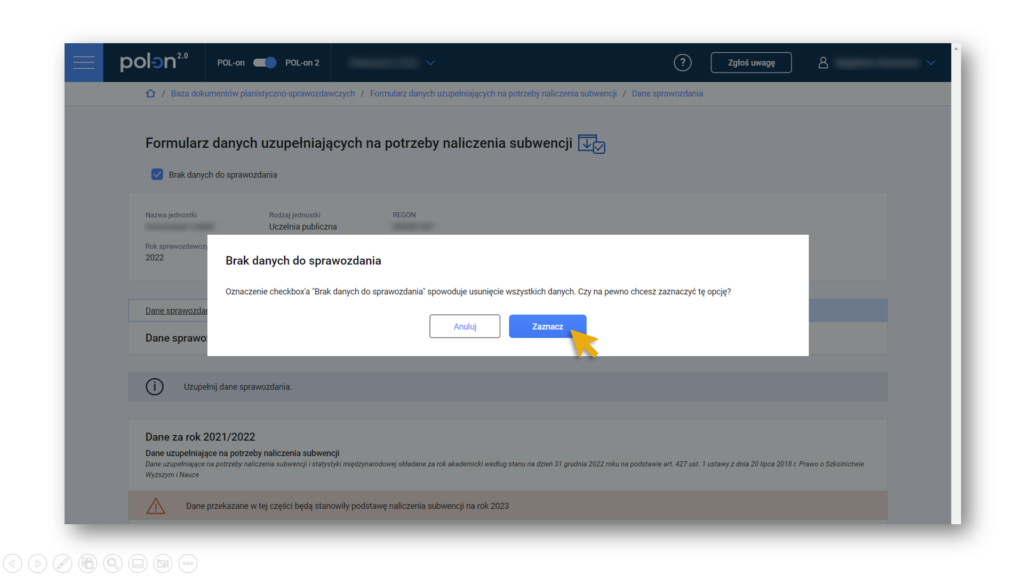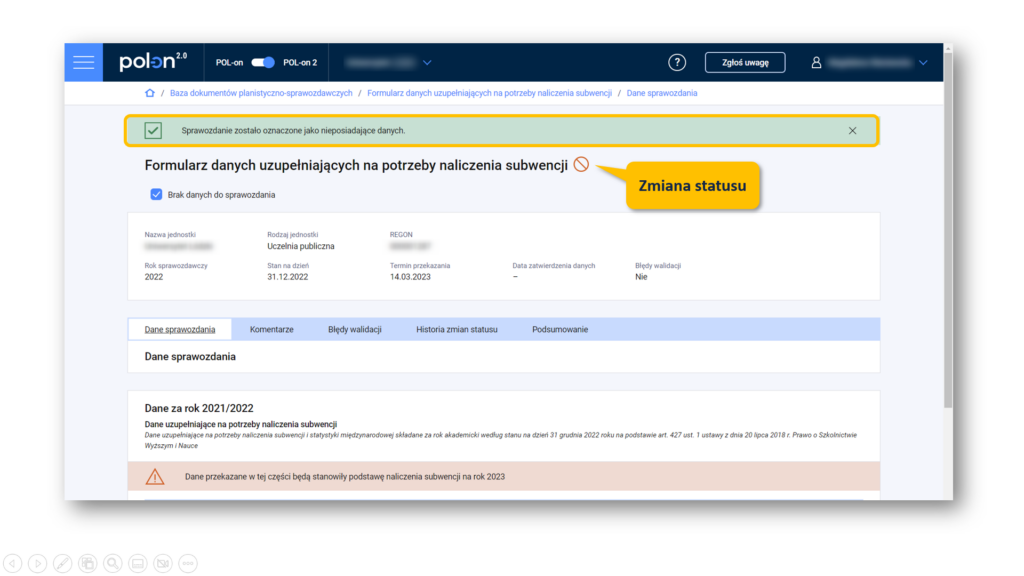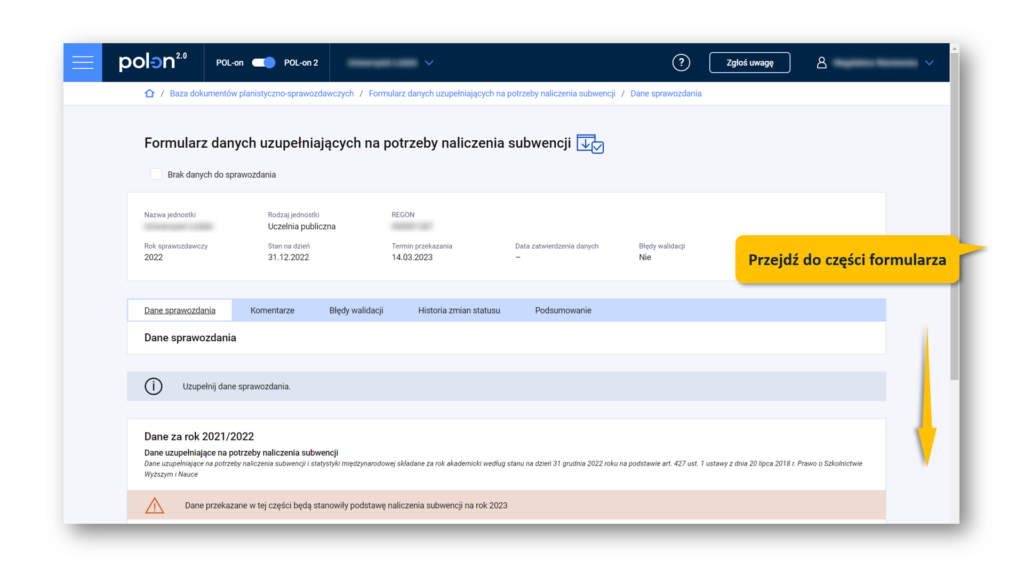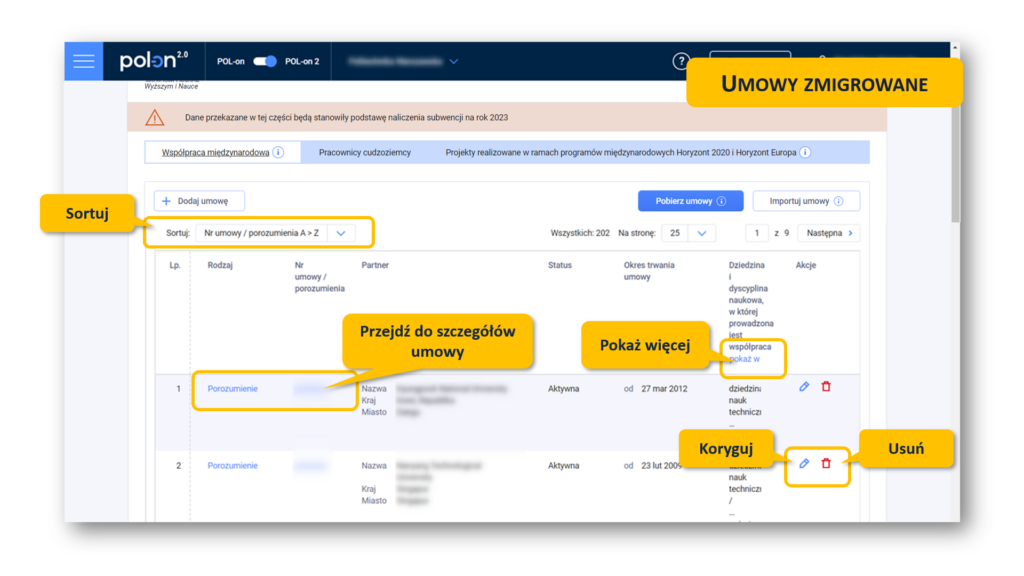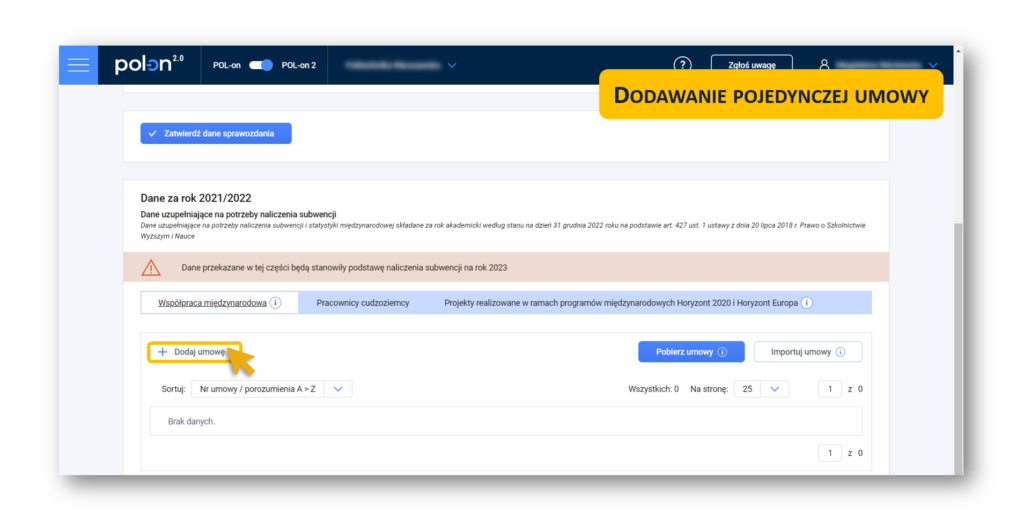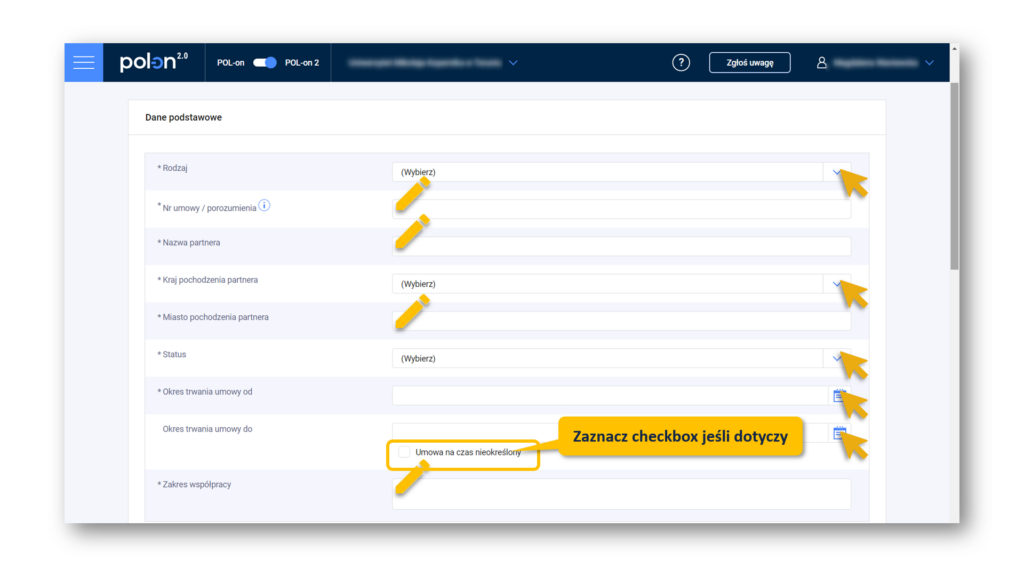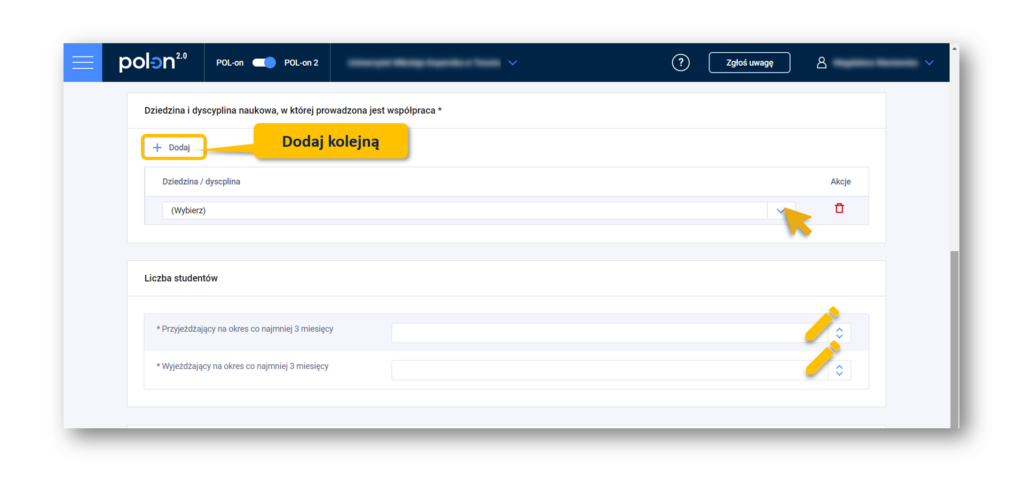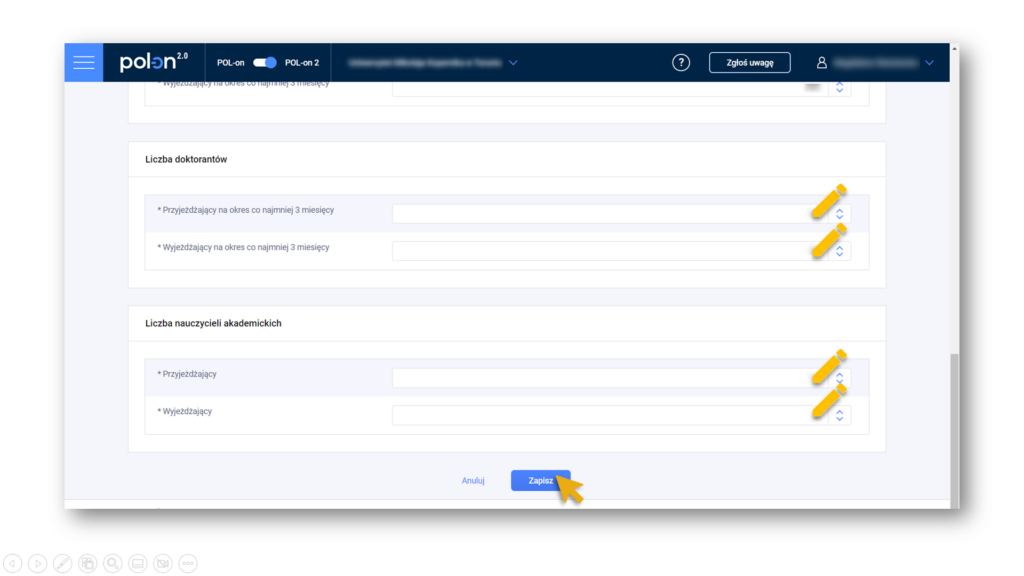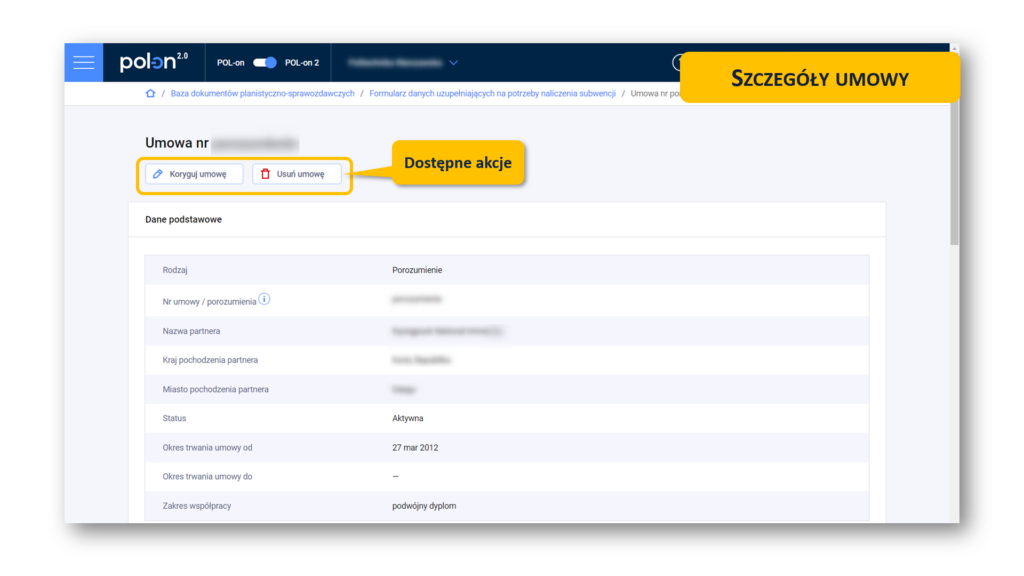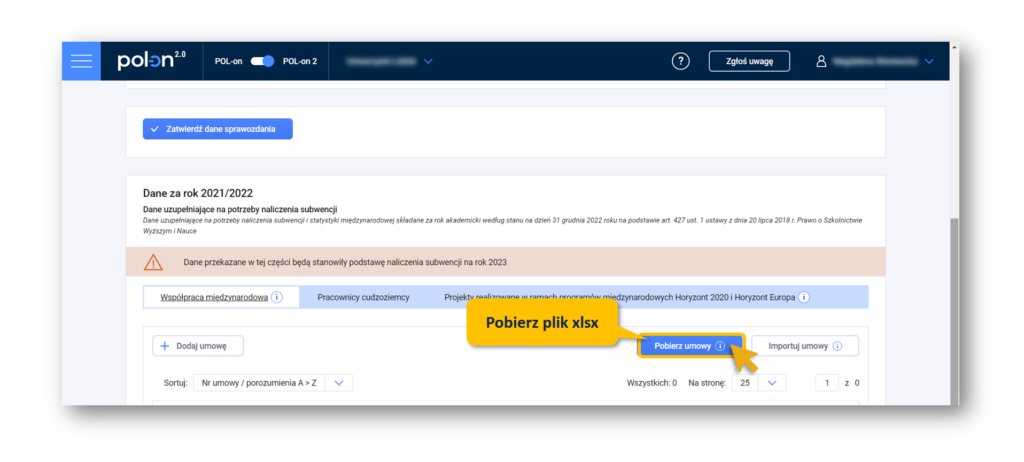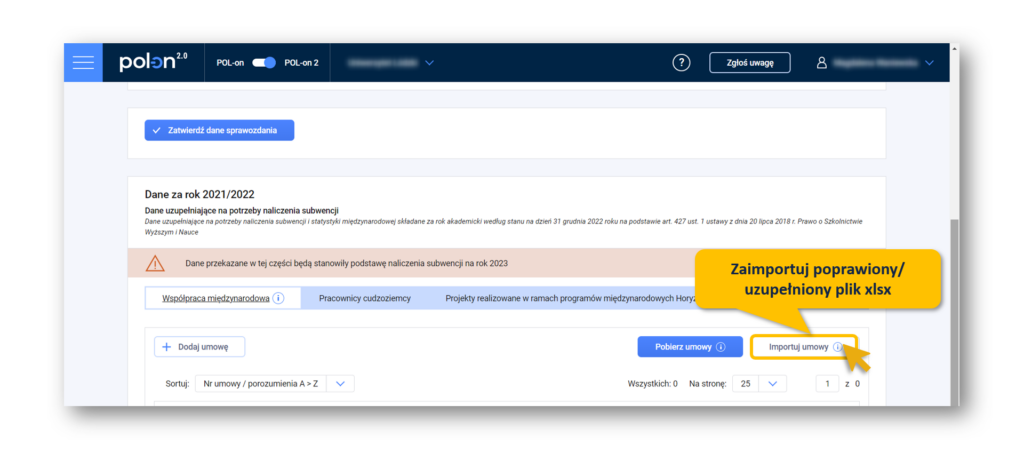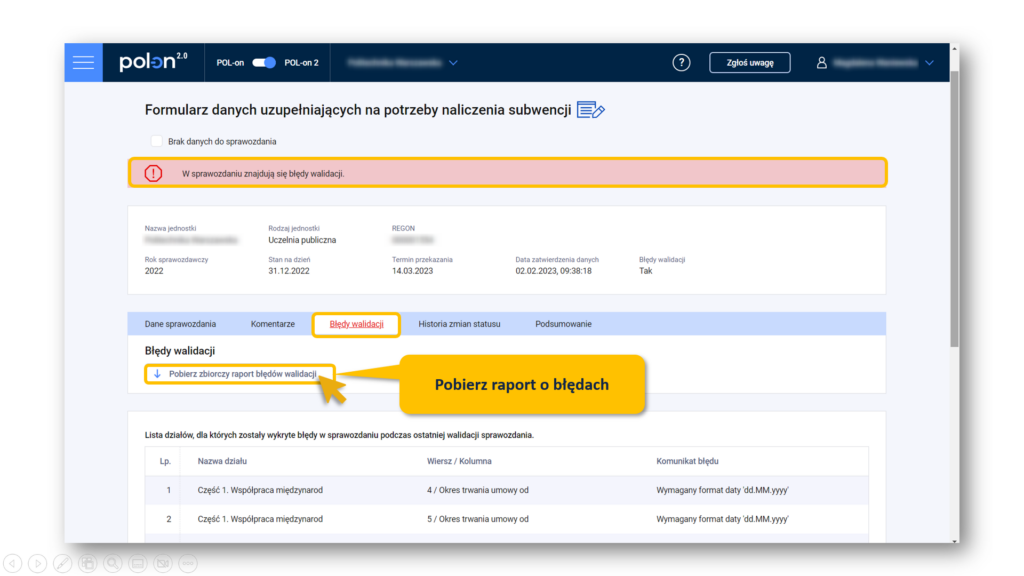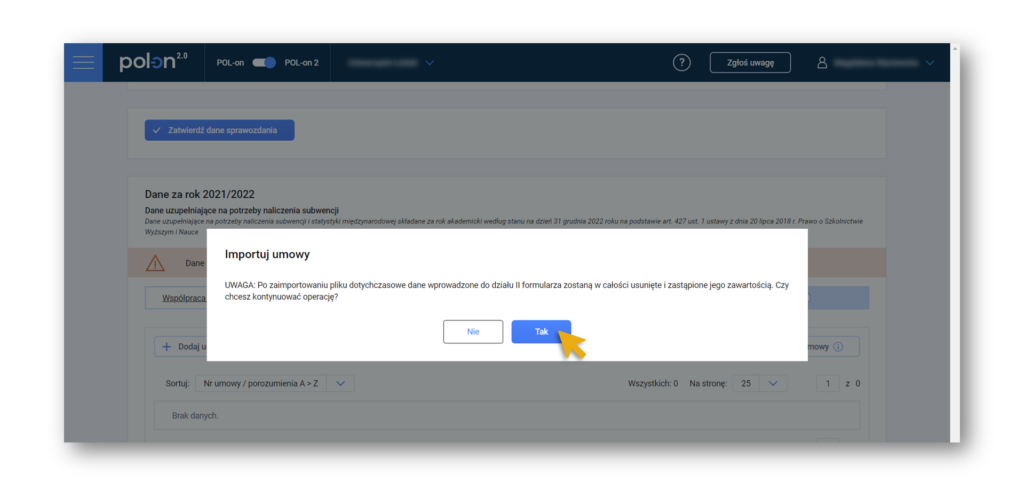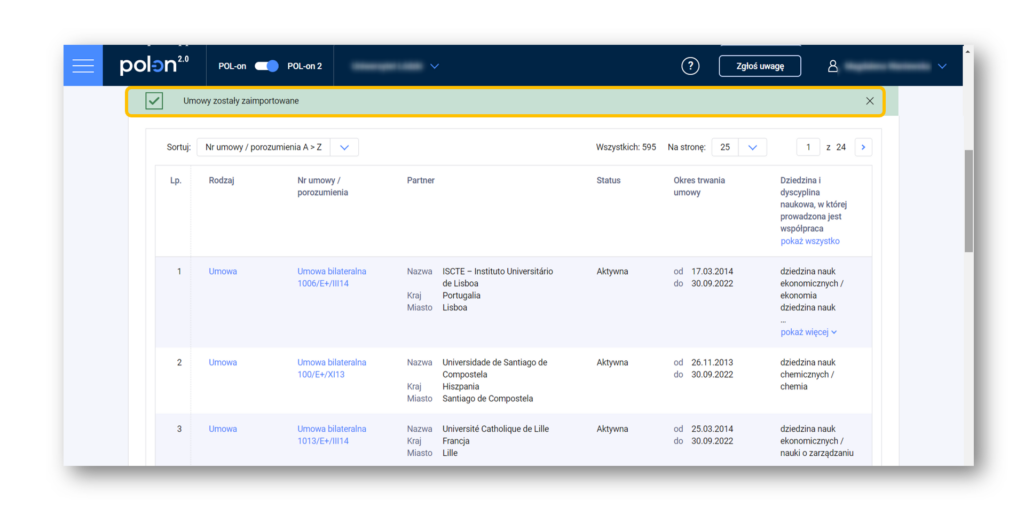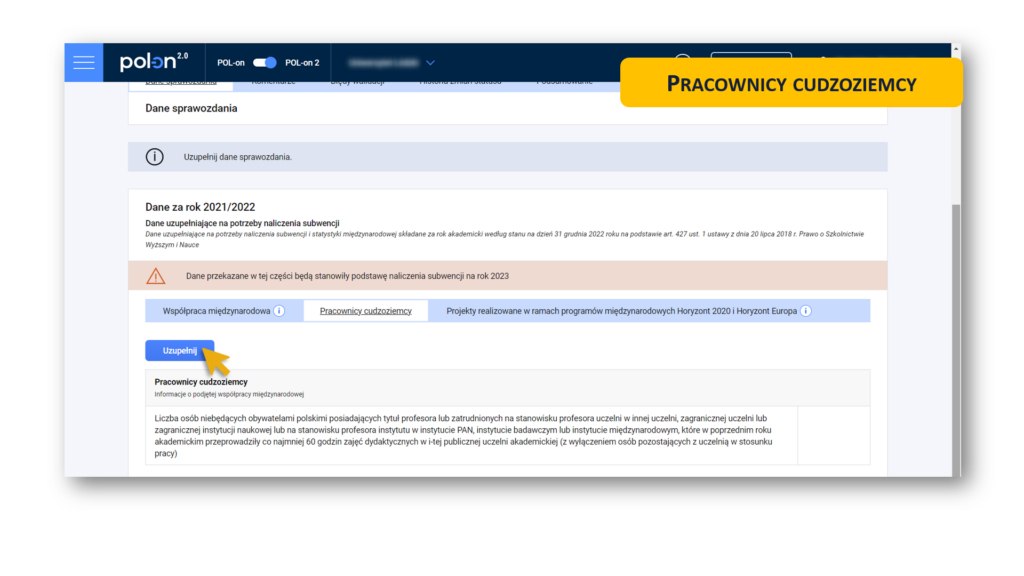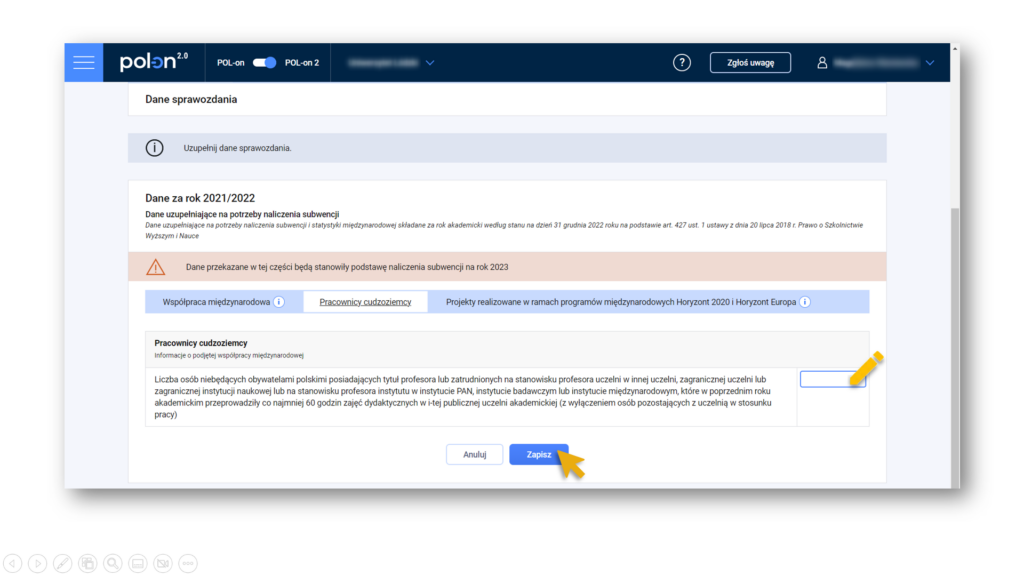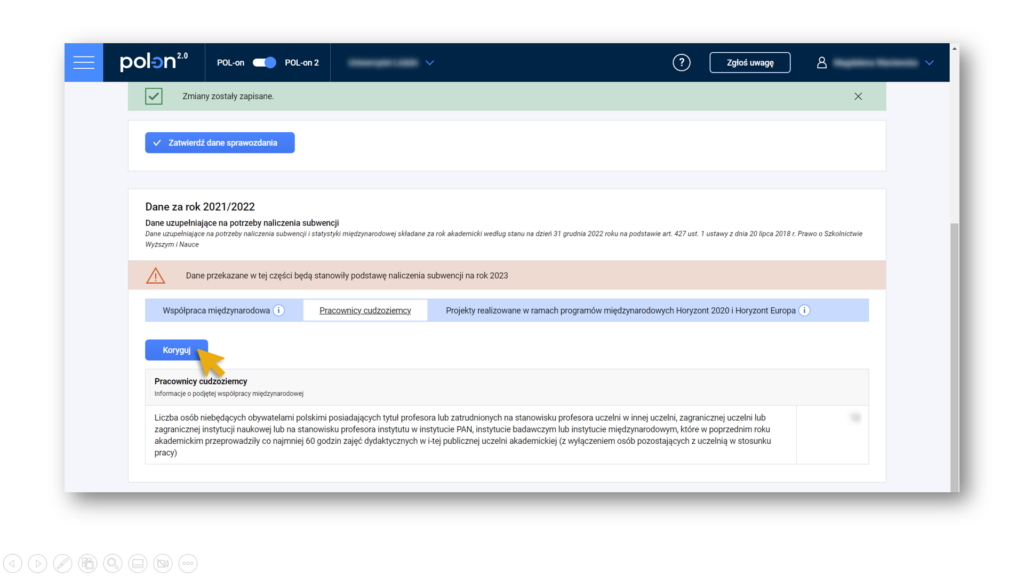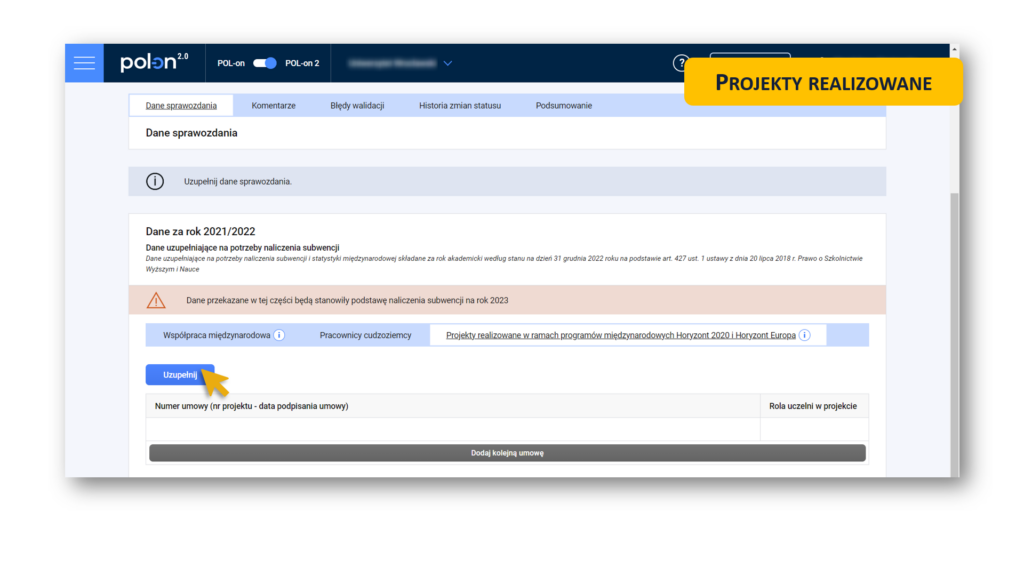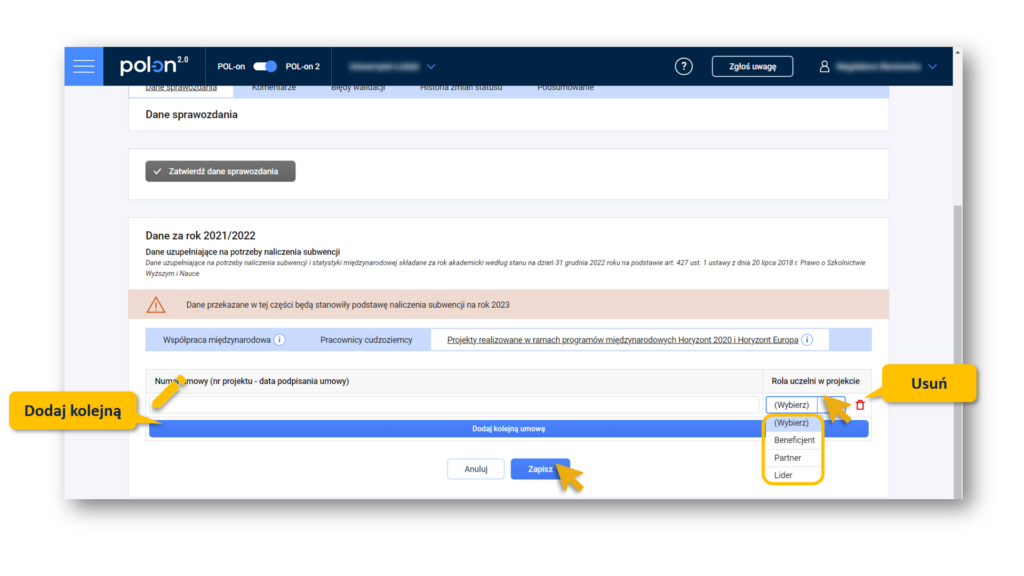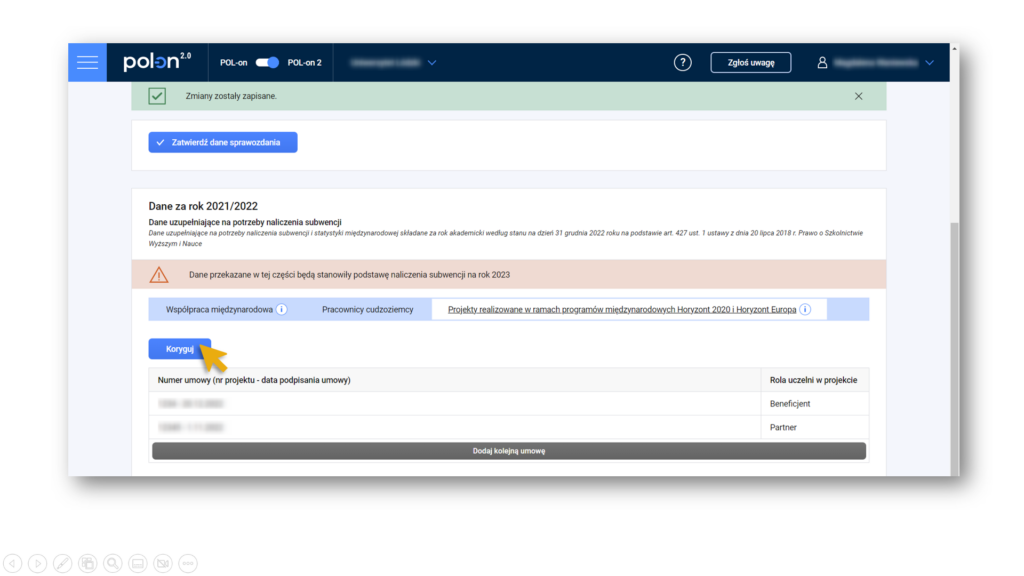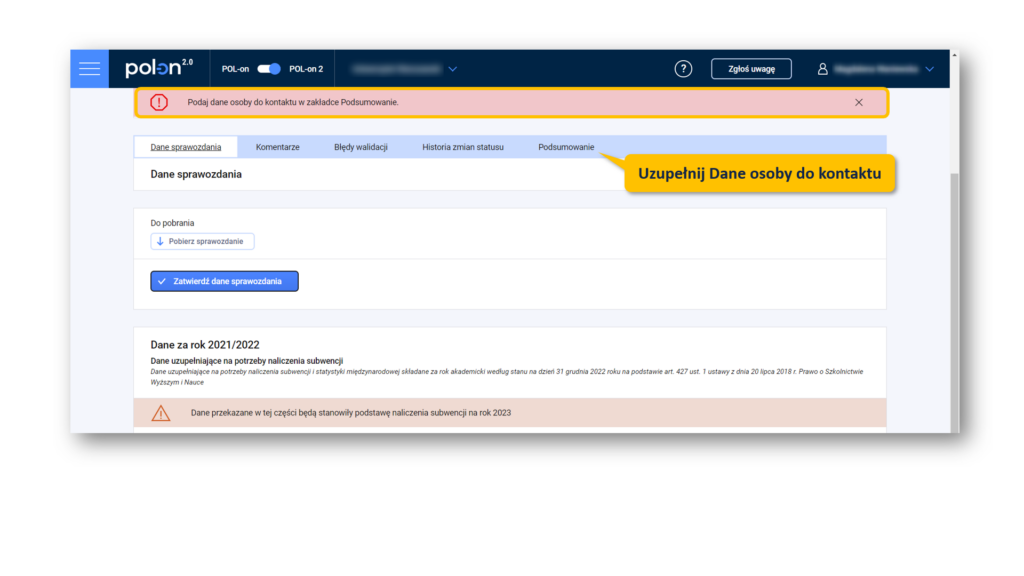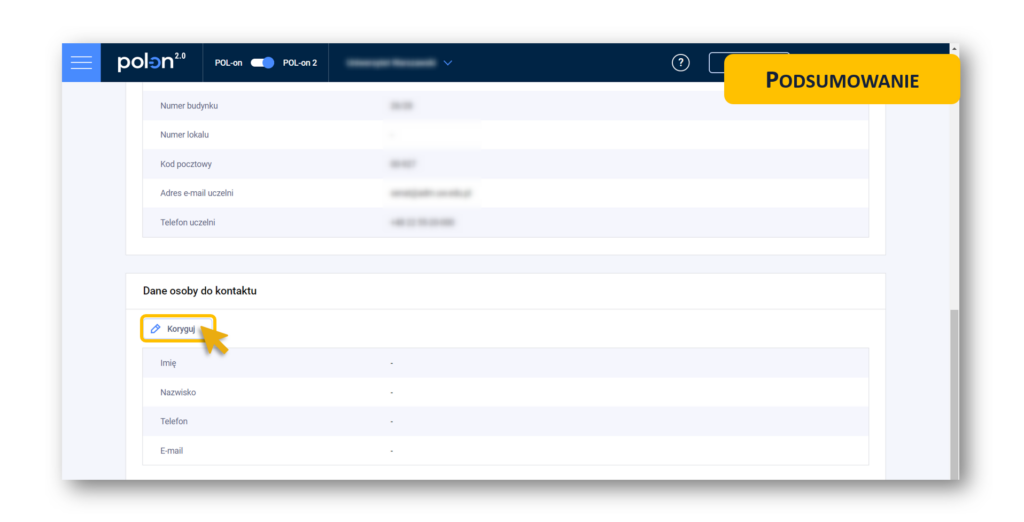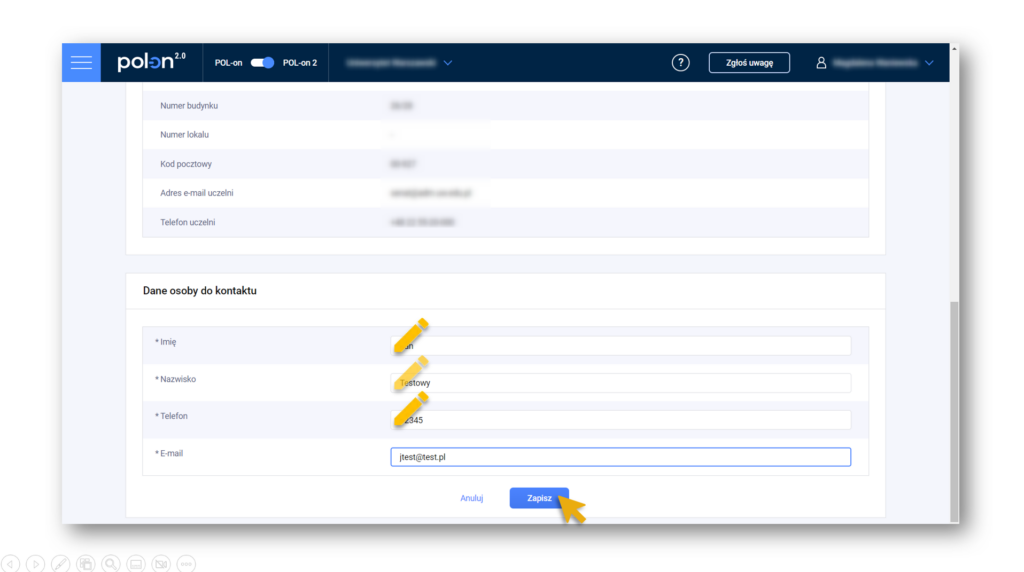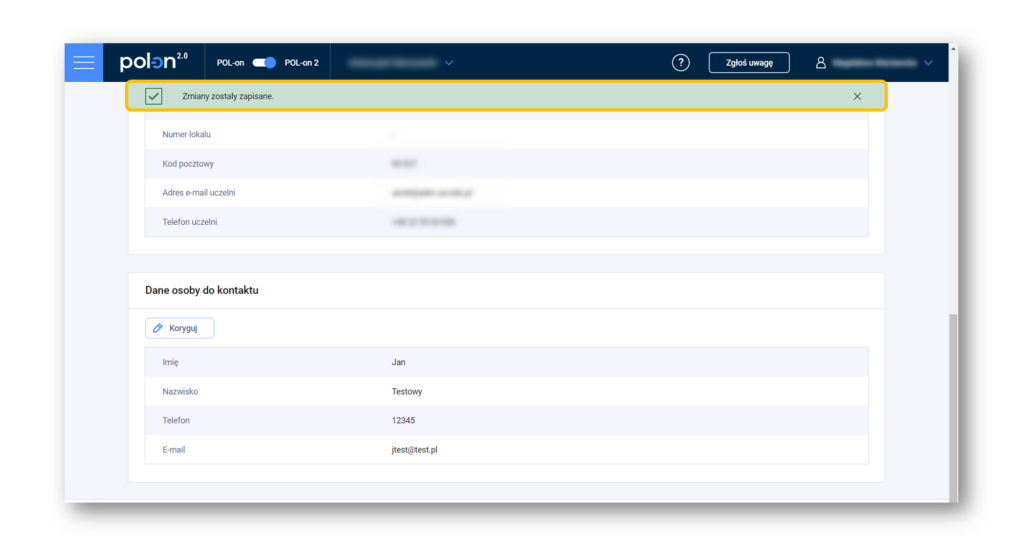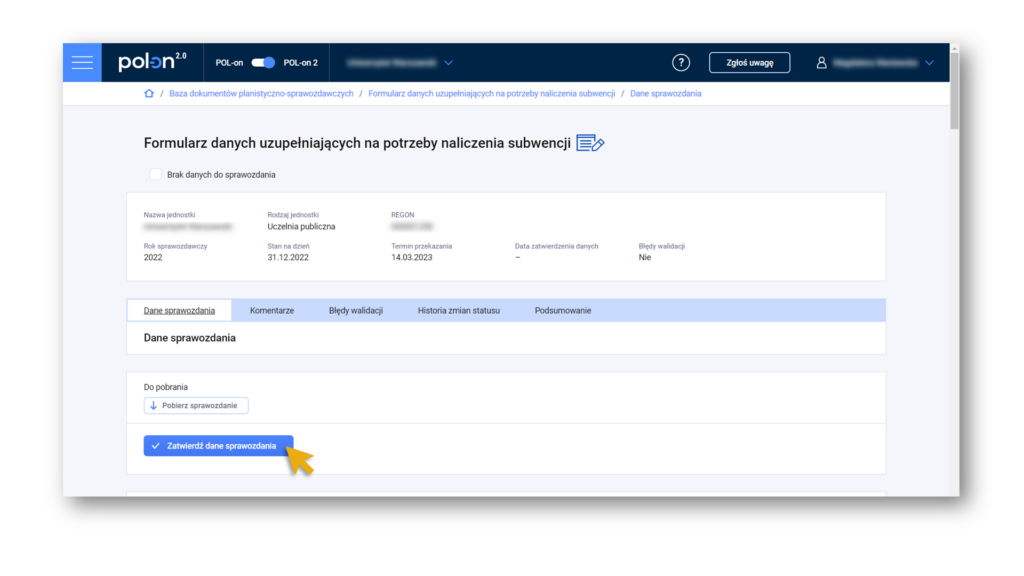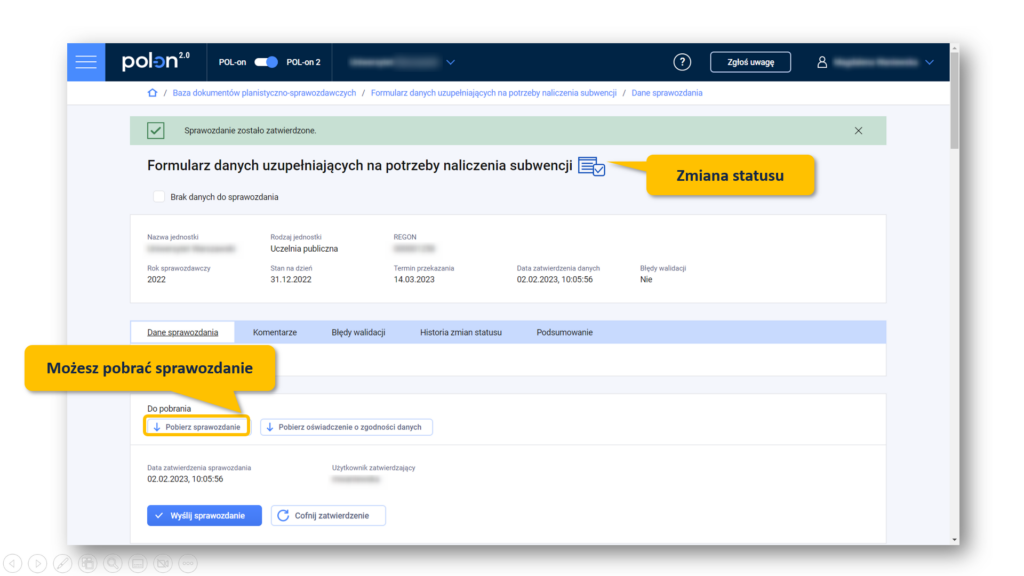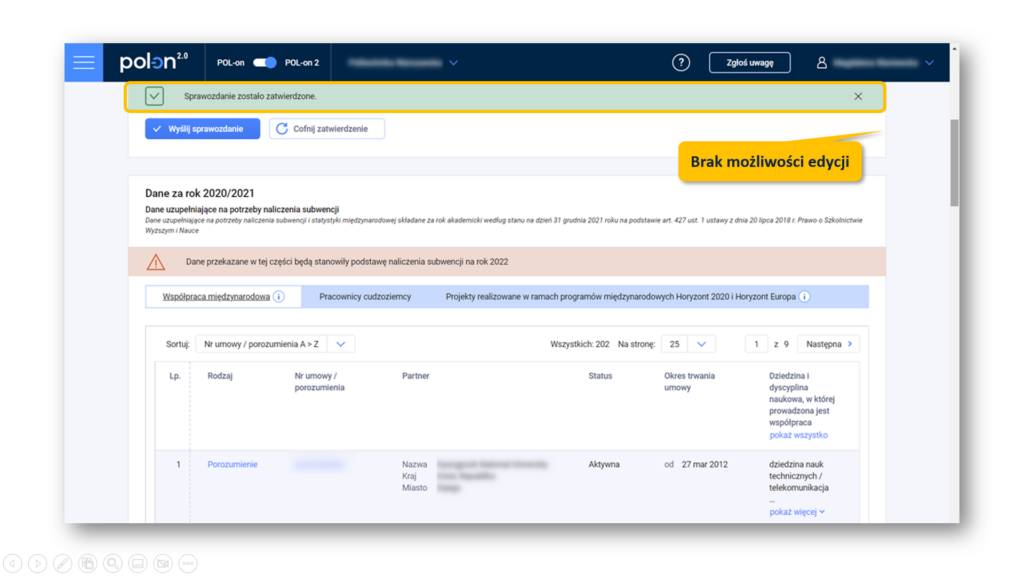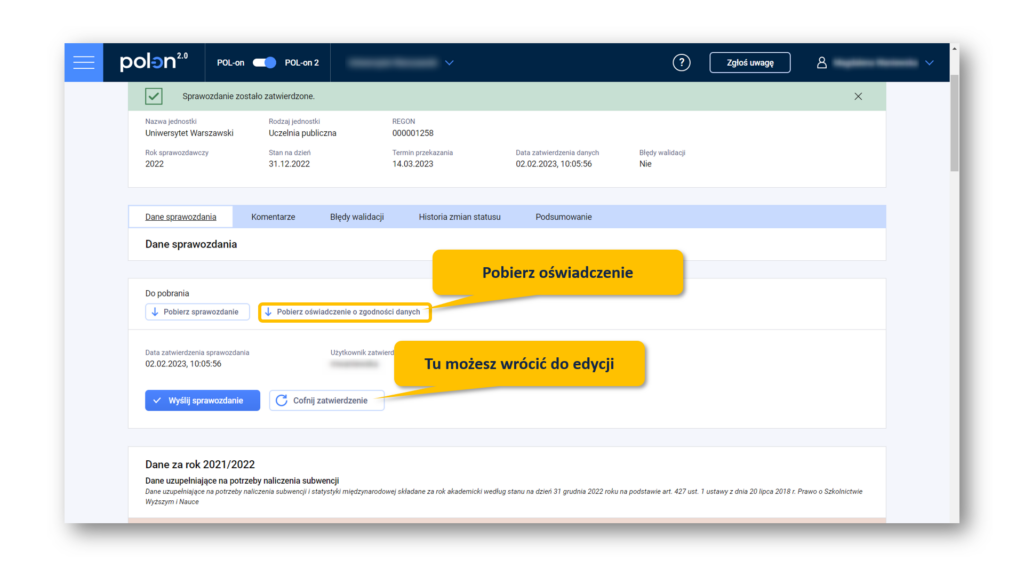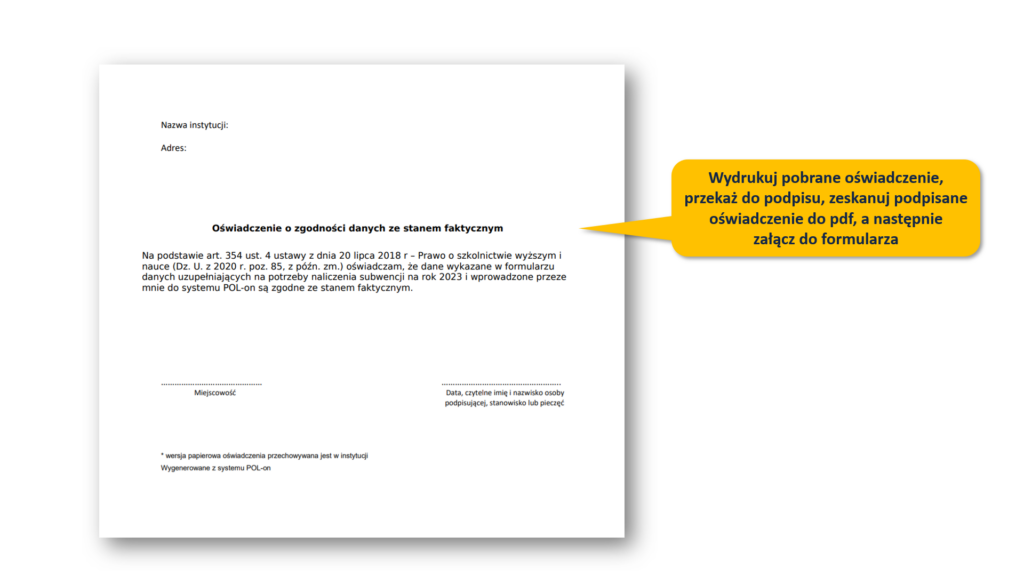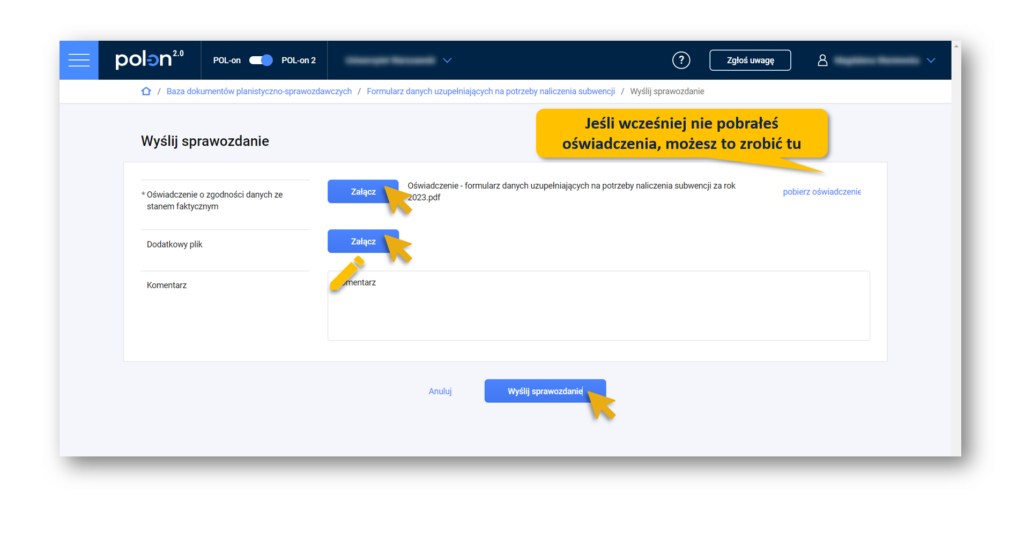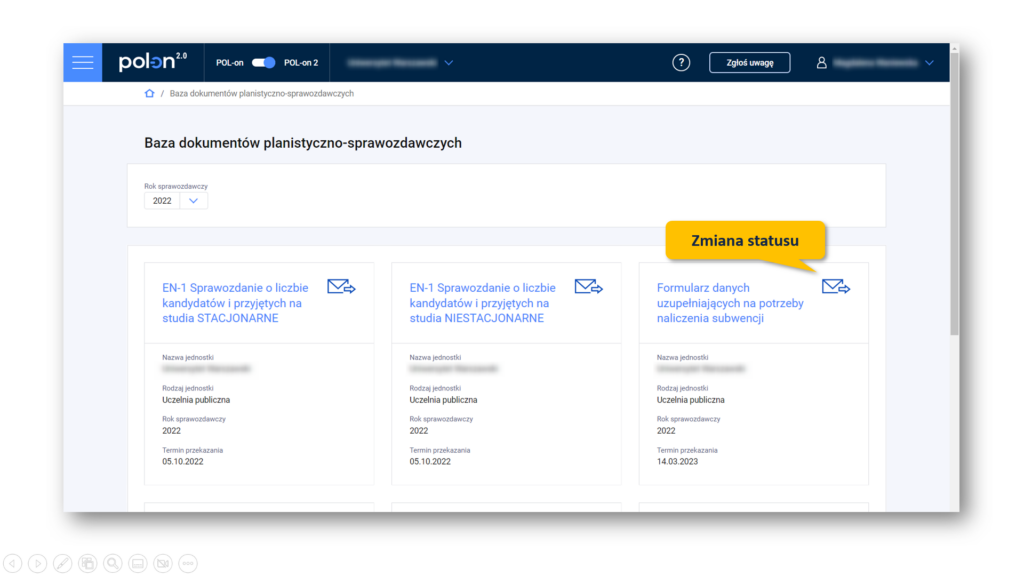Podstawy prawne
Ustawa z dnia 20 lipca 2018 r. Prawo o Szkolnictwie Wyższym i Nauce
Art. 350. 1. Baza dokumentów planistyczno-sprawozdawczych obejmuje:
3) sprawozdania i raporty z wykorzystania środków finansowych, o których mowa
w art. 365;Rozporządzenie Ministra Szkolnictwa Wyższego i Nauki z dnia 6 marca 2019 r. w sprawie danych przetwarzanych w Zintegrowanym Systemie Informacji o Szkolnictwie Wyższym i Nauce POL-on
§16. 1. Rektor, rektor uczelni prowadzonej przez kościół lub inny związek wyznaniowy otrzymującej subwencje, dotacje i inne środki z budżetu państwa, dyrektor instytutu PAN, dyrektor instytutu badawczego, dyrektor instytutu międzynarodowego, prezes Polskiej Akademii Umiejętności i osoba kierująca innym podmiotem prowadzącym głównie działalność naukową w sposób samodzielny i ciągły posiadającym siedzibę na terytorium Rzeczypospolitej Polskiej wprowadza
do bazy dokumentów planistyczno-sprawozdawczych odpowiednio:
3) sprawozdania z wykorzystania środków finansowych, o których mowa w art. 365 ustawy, składane w trybie art. 427 ust. 1 ustawy, w terminie 21 dni od dnia otrzymania wezwania ministra do jego złożenia;2. Danych zamieszczonych w bazie dokumentów planistyczno-sprawozdawczych nie aktualizuje się, z wyjątkiem danych, o których mowa w art. 350 ust. 1 pkt 3 ustawy. Dane te aktualizuje się w przypadku wezwania przez ministra,
w terminie wskazanym w wezwaniu.
- Dane zamieszczone w bazie dokumentów planistyczno-sprawozdawczych:
1) oznacza się jako archiwalne po upływie roku od dnia ich wprowadzenia do bazy, określonego zgodnie z ust. 1;
2) usuwa się po upływie 10 lat, liczonych od roku następującego po roku, w którym nastąpiło oznaczenie tych danych
jako archiwalne.
Podmioty zobowiązane do złożenia sprawozdania
Do złożenia sprawozdania zobowiązane są publiczne uczelnie akademickie:
- uczelnie IDUB,
- pozostałe akademickie (w tym kościelne).
Aby uzupełnić formularz danych na potrzeby subwencji, po zalogowaniu do systemu z rozwijanego menu po lewej stronie, wybierz moduł Baza dokumentów planistyczno-sprawozdawczych. Ustaw właściwy rok sprawozdawczy, a następnie przejdź do wybranego sprawozdania.
Brak danych do sprawozdania
Jeśli twoja jednostka nie posiada danych do przekazania, zaznacz checkbox znajdujący się pod nazwą sprawozdania, a następnie potwierdź decyzję, korzystając z przycisku „Zaznacz”.
Wprowadzenie danych do sprawozdania
Jeśli twoja jednostka posiada dane do przekazania, przejedź w dół – do sekcji z częściami sprawozdania.
Formularz składa się z następujących części:
- Współpraca międzynarodowa
- Pracownicy cudzoziemcy
- Projekty realizowane w ramach programów międzynarodowych Horyzont 2020 i Horyzont Europa (dla uczelni IDUB)
W części 1 formularza znajdziesz zmigrowane automatycznie aktywne umowy za zeszły rok, tj. jeśli przynajmniej jeden dzień z tej umowy mieści się w okresie sprawozdawczym dla subwencji danego roku. Okres sprawozdawczy dla subwencji danego roku to poprzedni rok akademicki (np. dla formularza subwencji 2023 okresem sprawozdawczym będzie rok akademicki 2021/2022 czyli okres 01.10.2021-30.09.2022). Możesz poprawić lub usunąć takie umowy, korzystając odpowiednio z ikony ołówka lub śmietnika.
Dane w tabeli możesz posortować rosnąco lub malejąco według numeru umowy/porozumienia.
W kolumnie Dziedzina/dyscyplina naukowa, w której prowadzona jest współpraca, możesz znaleźć link aktywny „<pokaż więcej>”. Występuje on w przypadku, gdy w umowie wskazano więcej niż dwie dyscypliny. Kliknięcie w link wyświetli wszystkie dziedziny i dyscypliny przypisane do umowy.
Aby przejść do szczegółów umowy, użyj linku aktywnego ukrytego w kolumnie Rodzaj lub Nr umowy/porozumienia.
W tej części formularza możesz:
- Dodać pojedynczą umowę
- Dodać wiele umów za pomocą pliku importowego
Dodanie pojedynczej umowy
Aby dodać nową umowę do zestawienia kliknij w przycisk „Dodaj umowę”, a następnie uzupełnij formularz od góry do dołu, wybierając dane z rozwijanego menu lub wprowadzając informacje z klawiatury.
W danych podstawowych wskaż lub uzupełnij obowiązkowo:
- Rodzaj (porozumienie, umowa)
- Numer porozumienia lub umowy (uwzględniając umowy dotyczące współpracy w zakresie wspólnego prowadzenia badań, projektów naukowych, wdrożeniowych i innowacyjnych)
- Nazwę partnera
- Kraj pochodzenia partnera (system podpowie ci kraj po wprowadzeniu kilku pierwszych liter)
- Miasto pochodzenia partnera
- Status (aktywny, nieaktywny)
- Okres trwania umowy od
- Zakres współpracy
W kolejnym kroku wskaż dyscyplinę. W tym celu użyj przycisku „Dodaj”, a następnie wybierz właściwą pozycję z rozwijanego menu. Aby dodać kolejną dyscyplinę powtórz proces.
Wprowadź informacje dotyczące studentów i doktorantów podając liczbę:
- Przyjeżdżających na okres co najmniej 3 miesięcy
- Wyjeżdżających na okres co najmniej 3 miesięcy
Analogicznie podaj informację o liczbie nauczycieli akademickich
- Przyjeżdżających
- Wyjeżdżających
Zapisz formularz korzystając z przycisku zapisu znajdującego się na dole strony.
Zapisaną umowę możesz usunąć lub skorygować, korzystając z właściwych przycisków.
Dodanie wielu umów za pomocą pliku importowego
Aby dodać wiele umów do zestawienia za pomocą pliku importowego, będziesz musiał wykonać poniższe kroki.
- Pobierz plik xlsx z dotychczas wprowadzonymi umowami, a w przypadku braku zarejestrowanych umów, pusty plik xlsx. W tym celu użyj przycisku „Pobierz umowy” i zapisz plik na komputerze.
- Uzupełnij lub popraw pobrany plik zgodnie z posiadaną dokumentacją.
- Zaimportuj kompletny plik za pomocą przycisku „Importuj umowy”.
Jeśli plik importowy będzie zawierał błędy, wówczas system poinformuje cię o tym. Przejdź do zakładki „Błędy walidacji”, aby pobrać plik z listą błędów, które należy poprawić przed ponownym wgraniem danych.
W polu „Dziedzina/dyscyplina naukowa, w której prowadzona jest współpraca” w przypadku większej ilości należy wykazać je po przecinku.
Jeśli plik importowy przejdzie walidację, system wyświetli komunikat o treści „UWAGA: Po zaimportowaniu pliku dotychczasowe dane wprowadzone do działu II formularza zostaną w całości usunięte i zastąpione jego zawartością. Czy chcesz kontynuować operację?”. W celu zatwierdzenia importu kliknij „Tak”. Wcześniejsze dane zostaną nadpisane. Jeśli wybierzesz „Nie” – operacja zostanie anulowana.
W części 2 dotyczącej pracowników cudzoziemców użyj przycisku „Uzupełnij”, aby wyedytować formularz. Wprowadź liczbę pracowników niebędących obywatelami polskimi posiadających tytuł profesora lub zatrudnionych na stanowisku profesora uczelni w innej uczelni, zagranicznej uczelni lub zagranicznej instytucji naukowej lub na stanowisku profesora instytutu w instytucie PAN, instytucie badawczym lub instytucie międzynarodowym, które w poprzednim roku akademickim przeprowadziły co najmniej 60 godzin zajęć dydaktycznych w i-tej publicznej uczelni akademickiej (z wyłączeniem osób pozostających z uczelnią w stosunku pracy). Zapisz formularz przyciskiem zapisu.
Zapisaną liczbę możesz poprawić za pomocą przycisku „Koryguj”.
W części 3 Projekty realizowane w ramach programów międzynarodowych Horyzont 2020 i Horyzont użyj przycisku „Uzupełnij”, aby przejść do trybu edycji.
Uzupełnij informacje wprowadzając numer umowy oraz wskazując rolę w projekcie. Do wyboru masz następujące role:
- Beneficjent
- Partner
- Lider
Kolejną umowę możesz dodać za pomocą przycisku „Dodaj kolejną umowę”. Dodane pozycje możesz usunąć korzystając z ikony śmietnika, znajdującego się po prawej stronie danej pozycji.
Po uzupełnieniu umów, zapisz wszystkie dane za pomocą przycisku na dole strony.
W przypadku błędu lub braku po zapisie dostępna jest opcja korekty.
Zatwierdzenie i wysłanie sprawozdania
Po uzupełnieniu wszystkich części sprawozdania możesz zatwierdzić dane sprawozdania. System sprawdzi czy uzupełniłeś dane we wszystkich częściach oraz czy w podsumowaniu zostały podane dane osoby do kontaktu w sprawie sprawozdania.
Jeśli nie dodałeś wcześniej danych osoby do kontaktu, musisz je uzupełnić w tym momencie. W tym celu przejdź do zakładki Podsumowanie. W sekcji dane osoby do kontaktu użyj przycisku „Koryguj”. Wprowadź dane osobowe i kontaktowe pracownika swojej jednostki, a następnie użyj przycisku zapisu.
Po pomyślnym przejściu walidacji możesz zatwierdzić sprawozdanie. Zatwierdzenie sprawozdania spowoduje zmianę statusu i zablokuje możliwość edycji danych. Po zatwierdzeniu sprawozdania możesz pobrać je do pliku oraz wygenerować oświadczenia o zgodności danych w sprawozdaniu ze stanem faktycznym.
Aby dokonać zmiany w sprawozdaniu po jego zatwierdzeniu, skorzystaj z przycisku „Cofnij zatwierdzenie”.
Po zatwierdzeniu, dane sprawozdania należy przesłać do ministerstwa.
Aby wysłać sprawozdanie musisz dołączyć do niego plik oświadczenia (system blokuje wysyłkę sprawozdania bez oświadczenia).
Jeśli nie pobrałeś oświadczenia z poziomu sekcji Dane sprawozdania możesz to zrobić za pomocą linku w formularzu.
Jeśli chcesz, możesz załączyć dodatkowe pliki lub dodać komentarz. Po dołączeniu pliku/plików wyślij całość za pomocą przycisku „Wyślij sprawozdanie”.
Po wysłaniu sprawozdania jego status zmieni się na „Wysłany”.
Po wysłaniu sprawozdania tracisz możliwość jakiejkolwiek ingerencji w dane sprawozdania, do czasu odesłania przez ministerstwo sprawozdania do korekty (o ile będzie to konieczne).